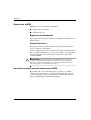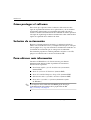Instalación rápida y guía
de introducción
Ordenadores de escritorio para empresas
de HP Compaq Modelos d220 y d230
Referencia: 326325-072
Junio de 2003
Esta guía contiene información básica acerca de la configuración
y el mantenimiento del equipo.

© 2003 Hewlett-Packard Company
© 2003 Hewlett-Packard Development Company, L.P.
HP, Hewlett Packard y el logotipo de Hewlett-Packard son marcas comerciales
de Hewlett-Packard Company en los Estados Unidos y en otros países.
Compaq, el logotipo de Compaq e iPAQ son marcas comerciales de Hewlett-Packard
Development Company, L.P. en los Estados Unidos y en otros países.
Microsoft, MS-DOS, Windows y Windows NT son marcas comerciales de
Microsoft Corporation en los Estados Unidos y en otros países.
Intel, Pentium, Intel Inside y Celeron son marcas comerciales de Intel Corporation
en los Estados Unidos y en otros países.
Adobe, Acrobat y Acrobat Reader son marcas comerciales o marcas comerciales
registradas de Adobe Systems Incorporated.
Todos los nombres de otros productos mencionados en este documento son marcas
comerciales de sus respectivas empresas.
Hewlett-Packard Company no se hace responsable de las omisiones ni de los errores
técnicos o de edición que pueda contener este documento ni de los daños, fortuitos
o consecuentes, relacionados con la instalación, rendimiento o uso de este material.
La información contenida en este documento se proporciona “como está”, sin
garantía de ningún tipo, incluyendo pero sin limitarse a, las garantías implícitas
de comerciabilidad e idoneidad para un propósito determinado y está sujeta a
modificaciones sin previo aviso. Las garantías para los productos de HP están
estipuladas en las declaraciones expresas de garantía limitada que acompañan
a dichos productos. Ninguna información contenida en este documento debe
interpretarse como garantía adicional.
Este documento contiene información propietaria protegida por copyright. Ninguna
parte de este documento puede ser fotocopiada, reproducida ni traducida a otro
idioma sin el consentimiento previo y por escrito de Hewlett-Packard Company.
ADVERTENCIA: el texto así señalado indica que, si no se siguen
las indicaciones, se podrían producir lesiones e incluso la muerte.
PRECAUCIÓN: el texto así señalado indica que, si no se siguen
las indicaciones, podrían producirse daños en el equipo o pérdida
de información.
Instalación rápida y guía
de introducción
Ordenadores de escritorio para empresas de HP Compaq Modelos
d220 y d230
Segunda edición (Junio de 2003)
Primera edición: (Abril de 2003)
Referencia: 326325-072

Instalación rápida y guía de introducción iii
Contenido
1 Instalación rápida
Paso 1: Desembalar el equipo . . . . . . . . . . . . . . . . . . . . . . . . . . . . . . . . . . . . . . . . . . . . 1–1
Paso 2: Comprobar la potencia de voltaje . . . . . . . . . . . . . . . . . . . . . . . . . . . . . . . . . . . 1–2
Paso 3: Conectar los dispositivos externos . . . . . . . . . . . . . . . . . . . . . . . . . . . . . . . . . . 1–3
Paso 4: Componentes del panel frontal . . . . . . . . . . . . . . . . . . . . . . . . . . . . . . . . . . . . . 1–4
Paso 5: Conectar los cables de alimentación. . . . . . . . . . . . . . . . . . . . . . . . . . . . . . . . . 1–5
Paso 6: Encender el equipo e instalar el sistema operativo. . . . . . . . . . . . . . . . . . . . . . 1–6
Paso 7: Apagar el equipo. . . . . . . . . . . . . . . . . . . . . . . . . . . . . . . . . . . . . . . . . . . . . . . . 1–7
2 Introducción
Accesibilidad . . . . . . . . . . . . . . . . . . . . . . . . . . . . . . . . . . . . . . . . . . . . . . . . . . . . . . . . . 2–1
Configuración del software . . . . . . . . . . . . . . . . . . . . . . . . . . . . . . . . . . . . . . . . . . . . . . 2–1
Formato de sistema de archivos . . . . . . . . . . . . . . . . . . . . . . . . . . . . . . . . . . . . . . . 2–1
Instalación o actualización de controladores de dispositivo. . . . . . . . . . . . . . . . . . 2–3
Personalización de la vista del monitor . . . . . . . . . . . . . . . . . . . . . . . . . . . . . . . . . 2–3
Cómo proteger el software . . . . . . . . . . . . . . . . . . . . . . . . . . . . . . . . . . . . . . . . . . . . . . 2–4
Solución de restauración . . . . . . . . . . . . . . . . . . . . . . . . . . . . . . . . . . . . . . . . . . . . . . . . 2–4
Para obtener más información. . . . . . . . . . . . . . . . . . . . . . . . . . . . . . . . . . . . . . . . . . . . 2–4
Obtención de ayuda . . . . . . . . . . . . . . . . . . . . . . . . . . . . . . . . . . . . . . . . . . . . . . . . . . . . 2–5
Solución de problemas básicos . . . . . . . . . . . . . . . . . . . . . . . . . . . . . . . . . . . . . . . . . . . 2–6
Generalidades . . . . . . . . . . . . . . . . . . . . . . . . . . . . . . . . . . . . . . . . . . . . . . . . . . . . . 2–6
Consejos útiles . . . . . . . . . . . . . . . . . . . . . . . . . . . . . . . . . . . . . . . . . . . . . . . . . . . . 2–6
Solución de problemas generales . . . . . . . . . . . . . . . . . . . . . . . . . . . . . . . . . . . . . . . . . 2–8
Solución de problemas de instalación de hardware. . . . . . . . . . . . . . . . . . . . . . . . . . . 2–11
Índice

Instalación rápida y guía de introducción 1–1
1
Instalación rápida
Paso 1: Desembalar el equipo
Este equipo ha sido verificado y cumple con los límites establecidos para
dispositivos digitales de Clase B, en conformidad con el Apartado 15
del Reglamento de la FCC. Para obtener más información, consulte la
documentación suministrada con el producto.
ADVERTENCIA: para reducir el riesgo de descarga eléctrica o de que
se dañe el equipo:
■ No desactive la conexión a tierra del cable de alimentación. Esta
conexión es un elemento de seguridad importante.
■ Enchufe el cable de alimentación a una toma de alimentación con
conexión a tierra a la que se pueda acceder fácilmente en todo
momento.
■ Apague el monitor desenchufando el cable de alimentación de la
toma eléctrica.
Para reducir el riesgo de lesiones graves, lea la Guía sobre seguridad y
ergonomía. En ella se describe la configuración correcta de la estación
de trabajo, la postura y hábitos de trabajo y salud para los usuarios
de los ordenadores. Asimismo, ofrece información importante
sobre seguridad eléctrica y mecánica. Esta guía se encuentra en
la página Web
http://www.hp.com/ergo y en el disco duro o en
el CD Biblioteca de documentación que se entrega con el producto.

1–2 Instalación rápida y guía de introducción
Instalación rápida
Paso 2: Comprobar la potencia de voltaje
PRECAUCIÓN: normalmente no es necesario cambiar la potencia
de voltaje, no obstante, debe comprobar que la tensión seleccionada
es compatible con las especificaciones locales. Si no es así, el equipo
podría dañarse.

Instalación rápida y guía de introducción 1–3
Instalación rápida
Paso 3: Conectar los dispositivos externos
Conecte los cables del monitor, el ratón, el teclado y la red.
Conectores del panel posterior (la disposición de los conectores puede
variar según el modelo).
PRECAUCIÓN: no añada dispositivos de hardware opcionales
al equipo hasta haber instalado correctamente el sistema operativo.
De lo contrario, podrían producirse errores y el sistema operativo
podría no instalarse correctamente.
1 Conector del cable
de alimentación
2 Conmutador de selección
de voltaje
3 Conector del ratón
4 Conector del teclado
5 Conectores USB
(Bus serie universal)
6 Conector serie
7 Conector puerto paralelo
8 Conector del monitor
9 Conector de audio/línea
de entrada
- Conector de auriculares/línea
de salida
q Conector del micrófono
w Conector del puerto
de juegos

1–4 Instalación rápida y guía de introducción
Instalación rápida
Paso 4: Componentes del panel frontal
Componentes del panel frontal
1 Unidad de CD-ROM
2 Indicador luminoso de actividad
de la unidad de CD-ROM
3 Unidad de disquete
4 Indicador luminoso de actividad
de la unidad de disquete
5 Botón de expulsión de la unidad
de disquete
6 Botón de expulsión de la unidad
de CD-ROM
7 Compartimiento
de expansión de
5,25 pulgadas
8 Botón de alimentación
de modo dual
9 Indicador luminoso
de encendido
- Indicador luminoso de
actividad del sistema
q Conectores USB

Instalación rápida y guía de introducción 1–5
Instalación rápida
Paso 5: Conectar los cables de alimentación
Conecte los cables de alimentación y el cable del monitor como
se indica en la ilustración. Encienda el monitor y después encienda
el equipo.
ADVERTENCIA: para reducir el riesgo de descarga eléctrica o de que
se dañe el equipo:
■ No desactive la conexión a tierra del cable de alimentación. Esta
conexión es un elemento de seguridad importante.
■ Enchufe el cable de alimentación a una toma de alimentación eléctrica
con conexión a tierra a la que se pueda acceder fácilmente en todo
momento.
■ Desconecte la alimentación del equipo; para ello, desenchufe el cable
de alimentación de la toma eléctrica o del equipo.

1–6 Instalación rápida y guía de introducción
Instalación rápida
Paso 6: Encender el equipo e instalar
el sistema operativo
PRECAUCIÓN: no añada dispositivos de hardware opcionales ni
dispositivos de otro fabricante al equipo hasta que el sistema operativo
esté instalado correctamente. De lo contrario, podrían producirse errores
y el sistema operativo podría no instalarse correctamente.
Pulse el botón de alimentación para encender el equipo.
La primera vez que se enciende el equipo, el sistema operativo
se instala automáticamente. Este proceso puede llevar entre
5 y 10 minutos, dependiendo de qué sistema operativo
se está instalando. Lea y siga con cuidado las instrucciones
que aparecen en pantalla para completar la instalación.
PRECAUCIÓN: una vez que haya comenzado la instalación automática,
NO APAGUE EL ORDENADOR HASTA QUE EL PROCESO HAYA
FINALIZADO, a menos que el sistema lo indique durante el proceso de
instalación. Si apaga el equipo en cualquier otro momento del proceso
de instalación podría dañar el software que ejecuta el equipo.
Cuando se visualice la pantalla de bienvenida de Windows, se habrá
completado el proceso de instalación.

Instalación rápida y guía de introducción 1–7
Instalación rápida
Paso 7: Apagar el equipo
Para apagar correctamente el ordenador personal, primero es necesario
salir del sistema operativo. En Windows, haga clic en Inicio > Apagar
el sistema.
En los sistemas operativos de Windows, al pulsar el botón de alimentación
no se interrumpe la alimentación, sino que el equipo pasa al modo de
ahorro de energía. Esto permite apagar rápidamente el sistema sin tener
que cerrar las aplicaciones y volver rápidamente al mismo estado
operativo en que se encontraba sin que se pierdan datos.
✎
Para forzar manualmente el cierre del equipo, mantenga pulsado
el botón de alimentación durante cuatro segundos.
PRECAUCIÓN: al forzar manualmente el cierre del equipo puede
producirse una pérdida de datos.

Instalación rápida y guía de introducción 2–1
2
Introducción
Accesibilidad
HP se compromete a diseñar productos, servicios y programas con
una mayor facilidad de uso y accesibilidad para todos los clientes.
Los productos de HP con Microsoft Windows XP preinstalado, o
que están preparados para XP, están diseñados para aumentar dicha
accesibilidad. Estos productos se someten a prueba con productos
de tecnología de asistencia líderes en el sector a fin de garantizar
un acceso igualitario: cuando se desee, donde se desee y a quien
lo desee.
Configuración del software
Formato de sistema de archivos
✎
Según el sistema, puede que se le indique elegir un formato de
sistema de archivos durante el arranque inicial del sistema.
Las unidades de disco duro se pueden configurar en tres formatos
distintos: FAT16 y FAT32 (para particiones de disco duro inferiores
a 8 GB) o NTFS (para particiones de disco duro iguales y superiores
a 8 GB), con variaciones de las mismas, según el sistema operativo
y la compatibilidad con la unidad de disco duro. Para comprobar el
formato de sistema de archivos asignado a la unidad de disco duro
(valores de fábrica), abra Mi PC, haga clic con el botón derecho del
ratón en el disco local (
C:) y, a continuación, seleccione Propiedades.

2–2 Instalación rápida y guía de introducción
Introducción
Conversión a NTFS
NTFS ofrece las características siguientes:
■ Registros de transacción
■ Control de acceso
Registros de transacción
Los registros de transacción ayudan a la recuperación después de un
fallo del disco.
Control de acceso
El control de acceso permite establecer permisos para controlar el
acceso a archivos y directorios.
Según el formato de sistema de archivos que utilice la unidad de disco
duro, la utilidad NTFS Convert (Convertir a NTFS) estará disponible
para convertir parte de la partición de la unidad, o su totalidad,
a formato NTFS.
PRECAUCIÓN: puede experimentar una pérdida de datos si intenta
convertir la unidad a NTFS mediante el método descrito en este apartado.
Antes de convertir la unidad, realice una copia de seguridad de todos los
datos almacenados en la unidad de disco duro.
Icono del escritorio para la conversión a NTFS
Haga doble clic en el icono NTFS Convert (Convertir a NTFS)
situado en el escritorio. Lea y siga las instrucciones que aparecen
en la pantalla para cambiar la partición de la unidad. Esta función
sólo está disponible en determinados modelos.

Instalación rápida y guía de introducción 2–3
Introducción
Instalación o actualización de controladores de dispositivo
Para instalar dispositivos de hardware opcionales una vez finalizada
la instalación del sistema operativo, deberá instalar los controladores
del dispositivo que desea instalar.
Si el sistema le solicita el directorio I386, sustituya la especificación
de ruta por
C:\I386 o utilice el botón Examinar del cuadro de diálogo
para localizar la carpeta I386. Esta acción indica al sistema operativo
dónde se encuentran los controladores adecuados.
Puede conseguir el software de soporte más reciente, incluido el software
de soporte del sistema operativo, en:
http://www.hp.com/support
También puede obtener el software de soporte más reciente mediante
una subscripción al Kit de CD de soporte mediante el formulario de
pedido para Gestión de software de soporte disponible en la siguiente
página Web:
http://www.hp.com/support
En estas páginas también encontrará información sobre cómo adquirir
una subscripción.
✎
Si el sistema dispone de una unidad óptica RW, deberá instalar la
aplicación adecuada para poder grabar en la unidad. Para instalar los
controladores, haga doble clic en el icono de instalación de software
en el escritorio o en el iniciador de aplicaciones y seleccione las
opciones Easy CD Creator y Direct CD cuando se le indique.
Personalización de la vista del monitor
Para cambiar los valores de configuración predeterminados de la
pantalla, tales como la resolución de pantalla, la configuración de los
colores y el tamaño de fuente, haga doble clic en el icono Pantalla del
Panel de control, o haga clic con el botón derecho del ratón en el
Escritorio de Windows y, a continuación, haga clic en Propiedades.
Para obtener más información sobre el controlador de pantalla y otras
utilidades que puede utilizar con el controlador de gráficos, consulte
la documentación del controlador de gráficos.
✎
Puede obtener los controladores de gráficos más recientes en
la página Web de HP http://www.hp.com.

2–4 Instalación rápida y guía de introducción
Introducción
Cómo proteger el software
Para evitar que se pierda o dañe el software, debe conservar una
copia de seguridad del mismo, de las aplicaciones y de los archivos
relacionados almacenados en la unidad de disco duro de todo el
sistema. Consulte la documentación de la utilidad de sistema operativo
o de copia de seguridad para obtener instrucciones sobre cómo realizar
copias de seguridad de los archivos de datos.
Solución de restauración
Restaure el sistema operativo original y el software instalado en
fábrica con el CD Restore Plus! y cualquier otro CD que se entregara
con el equipo. Lea y siga con atención las instrucciones indicadas en
la solución de restauración que se entregó con el ordenador.
Para formular preguntas o notificar problemas relativos a este CD,
póngase en contacto con el servicio al cliente de HP.
Para obtener más información
Consulte el CD Biblioteca de documentación para obtener
documentación adicional sobre el producto. Los manuales
del CD son los siguientes:
■ Instalación rápida y guía de introducción (este manual,
formato PDF)
■ Guía de referencia del hardware (formato PDF)
■ Guía de la utilidad Computer Setup (F10) (formato PDF)
■ Información sobre seguridad y normativa (formato PDF)
■ Guía sobre seguridad y ergonomía (formato de Ayuda
de Windows)
✎
Si no dispone de una unidad de CD-ROM, puede descargar
la documentación del producto de la página Web de HP
http://www.hp.com/support.

Instalación rápida y guía de introducción 2–5
Introducción
1. Introduzca el disco compacto en la unidad de CD-ROM. Es posible
que tenga que esperar un poco mientras el software comprueba la
configuración regional de Windows. Si no se encuentra ninguna
versión reciente de Adobe Acrobat ni de Acrobat Reader en el
equipo, se instalará automáticamente desde el CD. Lea y siga
las indicaciones para completar la instalación.
El menú y los manuales aparecen en el idioma seleccionado durante
la configuración inicial del sistema o se especifican posteriormente
en la configuración regional de Windows. Si el idioma de la
configuración regional no coincide con uno de los admitidos
en el CD, el menú y los manuales aparecen en inglés.
2. Haga clic en el título del manual que desea leer.
Si no se detecta ninguna actividad en la unidad de CD-ROM durante
dos o más minutos, es posible que se deba a que la opción de arranque
automático no se encuentra activada en el sistema. Para ejecutar el
CD Biblioteca de documentación si no se ejecuta automáticamente:
1. Haga clic en Inicio
> Ejecutar.
2. Escriba
X:\DocLib.exe
(donde X es la letra que designa la unidad de CD-ROM)
3. Haga clic en Aceptar.
Obtención de ayuda
Se puede obtener ayuda adicional y otra información en el centro de
soporte técnico de HP en la página Web
http://www.hp.com o en la
información de garantía incluida con el equipo.

2–6 Instalación rápida y guía de introducción
Introducción
Solución de problemas básicos
Generalidades
Puede adquirir la documentación Quick Troubleshooting Guide
(Guía rápida de solución de problemas) (número de referencia del
documento 120205-002, disponible en determinados países y sólo
en inglés) que contiene diagramas de fácil seguimiento que pueden
dirigirle a lo largo del proceso de depuración. Esta guía se escribió
para los servicios técnicos autorizados de HP y contiene pasos que
pueden implicar dificultades técnicas para algunos usuarios. Si se
llevan a cabo algunos procesos identificados en esta guía de forma
incorrecta, es posible que se dañe el equipo o se anule la garantía.
Si no está seguro de su capacidad para realizar la tarea, o si está
preocupado sobre la posibilidad de invalidar la garantía del producto,
póngase en contacto con su distribuidor o servicio técnico local
autorizado antes de emprender la acción correctiva recomendada.
Si ha instalado un sistema operativo distinto al instalado en fábrica,
consulte las siguientes direcciones Web de soporte para acceder a
soporte adicional disponible.
http://www.compaq.com/support/reference_library/selectproduct.asp
Consejos útiles
Si tiene problemas menores con el sistema, el monitor o el software,
consulte la siguiente lista de sugerencias generales antes de proseguir:
■ Compruebe que el equipo y el monitor estén conectados a una
toma eléctrica que funcione.
■ Compruebe que el equipo y el indicador luminoso de color verde
estén encendidos.
■ Compruebe que el monitor y el indicador luminoso de color verde
estén encendidos.
■ Suba el brillo y el contraste del monitor si la imagen no es clara.
■ Mantenga pulsada una tecla cualquiera. Si el sistema emite
pitidos, esto indica que el teclado funciona correctamente.

Instalación rápida y guía de introducción 2–7
Introducción
■ Compruebe que todas las conexiones de cables sean correctas
y no estén sueltas.
■ Vuelva a configurar el equipo después de instalar una tarjeta de
expansión u otra opción que no sea Plug and Play. Para obtener
instrucciones al respecto, consulte “Solución de problemas de
instalación de hardware”.
■ Asegúrese de que se han instalado todos los controladores
de dispositivo necesarios. Por ejemplo, si ha conectado una
impresora debe instalar un controlador de impresora.
■ Extraiga todos los disquetes del sistema antes de encenderlo.
■ Si ha instalado un sistema operativo distinto del que se instaló
en fábrica, compruebe que sea compatible con el sistema.
PRECAUCIÓN: cuando el equipo está conectado a una fuente de
alimentación de CA, se aplica un voltaje a la placa del sistema. Debe
desconectar el cable de alimentación de la fuente de alimentación antes
de abrir el equipo para evitar que se dañen la placa o los componentes
del sistema.

2–8 Instalación rápida y guía de introducción
Introducción
Solución de problemas generales
Es posible que pueda resolver con facilidad los problemas menores
que se describen en este apartado. Si un problema persiste y no puede
resolverlo o no se siente con la suficiente confianza para realizar la
operación, póngase en contacto con su distribuidor o servicio técnico
autorizado de HP.
Problema Causa Solución
El equipo no se enciende. El equipo no está
conectado a una fuente
de alimentación externa.
Conéctelo a una fuente de alimentación
externa.
Los cables de la fuente
de alimentación externa
no están conectados.
Asegúrese de que los cables que
conectan el equipo con la fuente de
alimentación externa estén conectados
correctamente y que la toma eléctrica
de pared esté activa.
Se ha instalado un tarjeta
PCI o ISA defectuosa.
Extraiga cualquier tarjeta de expansión
que acabe de instalar.
Es posible que los cables de
alimentación, de datos o de
alimentación de la unidad
no estén conectados
correctamente.
Vuelva a conectar los cables de
alimentación, de datos y de
alimentación de la unidad.
Se ha superado la
temperatura de la unidad.
Puede que el ventilador
esté bloqueado.
1. La unidad se encuentra en un
entorno con una temperatura
demasiado elevada. Espere a
que disminuya la temperatura
de la unidad.
2. Asegúrese de que las ranuras
de ventilación del equipo no están
bloqueadas y de que el ventilador
interno funciona.
Póngase en contacto con un distribuidor
o el servicio técnico autorizado de HP.

Instalación rápida y guía de introducción 2–9
Introducción
El equipo no se enciende.
(continuación)
El conmutador selector de
la línea de alimentación,
situado en la parte posterior
del armazón del equipo, no
está conectado al valor de
voltaje correcto de la línea
(115 V o 230 V) (en
algunos modelos).
Seleccione el voltaje de CA correcto
con el conmutador.
El equipo parece estar
bloqueado y no se
apaga al pulsar el
botón de alimentación.
El control de software del
interruptor de alimentación
no funciona.
Mantenga pulsado el botón de
alimentación durante 4 segundos como
mínimo hasta que se apague el equipo.
La fecha y la hora que se
visualizan en el equipo
no son correctas.
Es posible que tenga que
sustituir la batería del RTC
(reloj de tiempo real).
Primero, restablezca la hora y la
fecha que aparecen en Panel de control
(también se puede utilizar Computer
Setup para actualizar la fecha y la
hora del RTC). Si el problema persiste,
sustituya la batería del RTC. Para
obtener instrucciones sobre cómo
instalar una batería nueva, consulte
la Guía de referencia del hardware
o póngase en contacto con su
distribuidor o servicio técnico
autorizado de HP para sustituir
la batería del RTC.
El equipo se detiene
periódicamente.
El controlador de red está
cargado y no se ha
establecido ninguna
conexión de red.
Establezca una conexión de red
o utilice Computer Setup o el
administrador de dispositivos
de Windows para desactivar
el Controlador de red.
Problema Causa Solución

2–10 Instalación rápida y guía de introducción
Introducción
El rendimiento es
deficiente.
La temperatura del
procesador es demasiado
elevada.
1. Asegúrese de que el flujo de aire
que se dirige al equipo no esté
bloqueado.
2. Asegúrese de que los ventiladores
estén conectados y funcionen
correctamente (algunos ventiladores
sólo funcionan si es necesario).
3. Asegúrese de que el disipador de
calor del procesador esté instalado
correctamente.
El cursor no se mueve al
usar las teclas de flecha
del teclado numérico.
Es posible que la tecla
Bloq Num esté activada.
Pulse la tecla Bloq Num. Si desea utilizar
las teclas de flecha, el indicador luminoso
de Bloq Num no debe estar encendido.
Pantalla del monitor
en blanco
El monitor no está
encendido y el indicador
luminoso del monitor
tampoco.
Encienda el monitor y compruebe que
el indicador luminoso del monitor
también lo está.
La pantalla del monitor
está en blanco.
Las conexiones de los
cables no son correctas.
Compruebe la conexión del cable
del monitor al equipo, al conector
adecuado y a la toma eléctrica.
El ordenador está en modo
de espera.
Pulse el botón de alimentación para
salir del modo de espera.
La función de ahorro de
energía se ha activado.
Pulse una tecla cualquiera o haga
clic en el botón del ratón y, si está
establecida, escriba la contraseña.
Se utiliza un monitor de
sincronización fija; no se
puede sincronizar a la
resolución seleccionada.
Asegúrese de que el monitor puede
aceptar la misma frecuencia de barrido
que la resolución elegida.
El conmutador de selección
VGA/BNC no se ha
establecido correctamente.
Establezca el conmutador de selección
para que se ajuste a la conexión de
cables.
Problema Causa Solución

Instalación rápida y guía de introducción 2–11
Introducción
Solución de problemas de instalación
de hardware
Es posible que tenga que volver a configurar el equipo al agregar o
quitar hardware, como, por ejemplo, una unidad de disquete adicional.
Si instala un dispositivo Plug and Play, Windows 2000 y Windows XP
Professional reconocen automáticamente el dispositivo y configuran
el equipo. Si ha instalado un dispositivo que no sea Plug and Play,
debe volver a configurar el equipo después de completar la instalación
del hardware nuevo. En Windows 2000 y Windows XP Professional,
seleccione el icono Agregar nuevo hardware del Panel de control
y siga las instrucciones que aparecen en pantalla.
Problema Causa Solución
No se reconoce un
dispositivo nuevo como
parte del sistema.
Los cables del nuevo
dispositivo externo están
sueltos o los cables de
alimentación están
desenchufados.
Asegúrese de que todos los cables
estén conectados correcta y
firmemente y de que las patillas del
cable o conector no estén dobladas.
El interruptor de
alimentación de un
dispositivo externo nuevo
no está encendido.
Apague el equipo, encienda el
dispositivo externo y, a continuación,
encienda el equipo para integrar el
dispositivo en el mismo.
No aceptó los cambios
de configuración que le
recomendó el sistema.
Vuelva a arrancar el equipo y siga
las instrucciones para aceptar los
cambios.

Instalación rápida y guía de introducción Índice–1
A
advertencias
cables de alimentación
1–5
B
batería
reloj de tiempo real
2–9
C
cable de alimentación (advertencia) 1–5
cableado, comprobación de las
conexiones 2–6
cables
conexión de dispositivos externos
1–3
cables de alimentación
conexión
1–5
CD Biblioteca de documentación
2–4, 2–5
ejecución cuando Ejecución automática
no está activa
2–5
Guía de Computer Setup (F10)
2–4
Guía de referencia del hardware
2–4
Guía sobre seguridad y ergonomía
2–4
idioma de la pantalla
2–5
Información sobre seguridad y
normativa 2–4
Instalación rápida y guía de
introducción 2–4
uso de
2–5
CD Restore Plus!
2–4
CD Restore Supplemental Software
2–4
contenido de la caja
1–1
copia de seguridad de los ficheros de
datos 2–4
D
dispositivos externos
conexión
1–3
E
equipo
pausa
2–9
I
instalación del equipo 1–1
instalación rápida
apagado del equipo
1–6, 1–7
cables de alimentación
1–5
componentes del panel frontal
1–4
conexión de cables de alimentación
1–5
conexión de dispositivos externos
1–3
contenido de la caja
1–1
dispositivos externos
1–3
voltaje
1–2
N
notas
documentación del producto
2–4
P
pantalla en blanco. 2–10
Plug and Play, dispositivo
2–11
precauciones
adición de dispositivos externos
1–3
problemas
menor
2–6
resolución, menor
2–8
R
restauración del software original del
sistema 2–4
Índice
-
 1
1
-
 2
2
-
 3
3
-
 4
4
-
 5
5
-
 6
6
-
 7
7
-
 8
8
-
 9
9
-
 10
10
-
 11
11
-
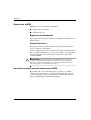 12
12
-
 13
13
-
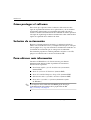 14
14
-
 15
15
-
 16
16
-
 17
17
-
 18
18
-
 19
19
-
 20
20
-
 21
21
-
 22
22
-
 23
23
HP Compaq D230 Guía de inicio rápido
- Tipo
- Guía de inicio rápido
- Este manual también es adecuado para
Artículos relacionados
-
HP Compaq d220 Microtower Desktop PC Guía de inicio rápido
-
HP Compaq dx2000 Microtower PC Getting Started
-
HP Compaq d530 Ultra-slim Desktop Desktop PC Getting Started
-
HP Compaq dx2000 Microtower PC Getting Started
-
HP Compaq dc7100 Ultra-slim Desktop PC Getting Started
-
HP Compaq dc7600 Ultra-slim Desktop PC Getting Started
-
HP Compaq dx2200 Microtower PC Guía de inicio rápido
-
HP Compaq dx2100 Microtower PC Guía de inicio rápido
-
HP Compaq dc5000 Small Form Factor PC Getting Started